| PÁGINA DE RECURSOS | En galego ► | |||||
|
||||||
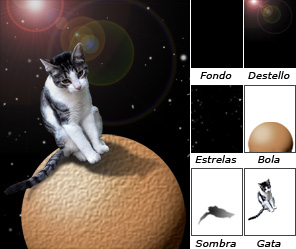 |
Una
imagen con capas es como un desmontable, cada pieza se maneja por separado. |
También es verdad que en la salida impresa o visualización final de la imagen las capas habrán de eliminarse. Realmente son útiles para el proceso y manipulación. La mayoría de los formatos gráficos estándar no las soportan, y cuando lo hacen, como las últimas revisiones de TIF, pueden dar problemas al abrirlos con ciertos programas. Por eso, algunos formatos como PSD de PhotoShop o CPT de PhotoPaint son realmente formatos de trabajo, indicados para no perder ninguna característica del programa y continuar el proceso en otra sesión. Merece la pena casi siempre conservar una versión del trabajo completamente desmontada en piezas (PSD, CPT) por si acaso hay que retomar el proceso, y otra en el formato final indicado para la salida: TIF, JPG, GIF, etc.
Transparencia y fusión
Las capas completamente opacas no tienen mucho sentido. Se supone que
debajo hay algo que debe aparecer en ciertas zonas. Un píxel opaco
tapa lo que tiene detrás, mientras que si lo eliminamos, con el
borrador por ejemplo, o si lo ocultamos con una máscara, dejará
ver la capa subyacente. La transparencia puede también regularse,
haciendo que algunos píxeles sean semitransparentes. En este caso
lo que en realidad vemos es una mezcla de sus valores con los de la capa
inferior, en relación al porcentaje de opacidad de la superior.
Al convivir dos píxeles de distintas capas en la misma posición, sus valores se pueden sumar, restar, promediar, dividir, y se pueden hacer bastantes cálculos más según cómo queramos combinar la información de las dos capas. Esto es lo que da lugar a los diferentes modos de fusión, que hoy sólo cito porque quiero más adelante tratar con calma cómo se calcula y para qué puede servir cada uno de éllos.
 |
En
la paleta capas de PhotoShop vemos las miniaturas de las capas, y diferentes iconos e indicadores que ayudan a gestionarlas. |
Maneras de crear una capa:
- Se puede crear una capa vacía, para lo cual suele haber un icono disponible. Es útil cuando queremos incorporar formas con herramientas manuales como lápiz, pincel, aerógrafo, etc.
- Se puede duplicar una capa existente de varias formas. En PhotoShop se hace con el comando Duplicar capa, o bien arrastrando una capa al icono de Nueva capa. También se duplica una capa si tenemos pulsada la tecla Alt cuando la desplazamos.
- Se puede trasvasar una capa de un documento abierto a otro, arrastrando de una ventana a otra, o bien desde la paleta capas hasta el documento de destino. En este caso siempre se duplican. Arrastrar de ventana a ventana duplica automáticamente capas enlazadas o que formen grupo. Desde la paleta sin embargo no se adjuntan las enlazadas, pero se puede transportar un grupo.
- Con los comandos Copiar y Pegar se duplican capas enteras o se crean nuevas a partir de una zona seleccionada, del mismo o de otro documento.
En la próxima entrega hablaremos de los tipos de capa y de su manejo.
